|
PPT怎么画一个可爱的小猫? 1、新建一个宽屏16:9的空白文档,如图 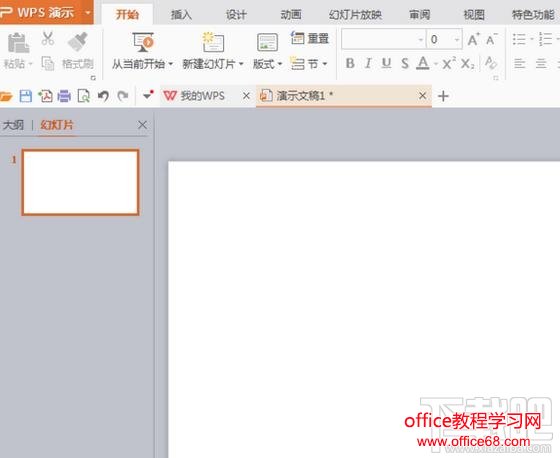 2、选择多边形工具,绘制猫头,选择圆形,填充黑色,再次选择圆形,填充白色,再次选择椭圆形,填充黄色。如图 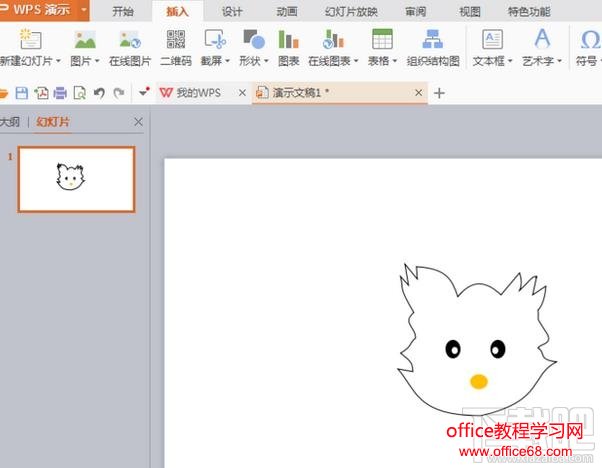 3、再次选择多边形工具,然后绘制小猫的身体,如图所示 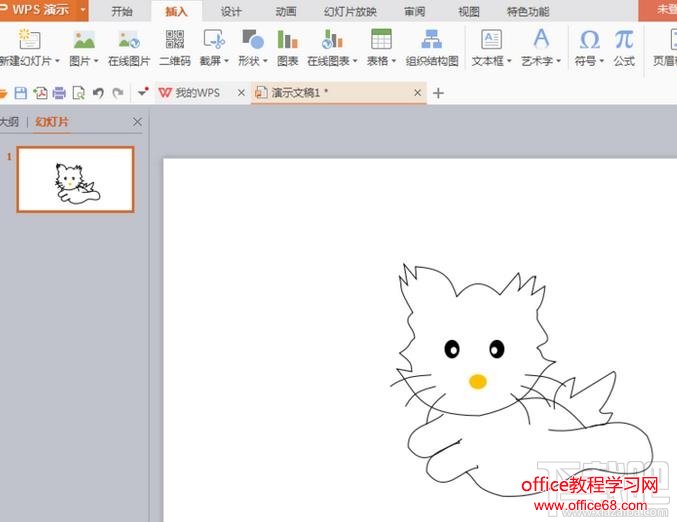 4、选择圆角矩形工具,填充蓝色,再次选择圆角矩形工具,缩小形状,填充淡蓝色,绘制圆形,填充白色,按下crl键绘制如图所示的图案。  5、选择组合,放置最底层,然后将小猫移动到最顶层,如图 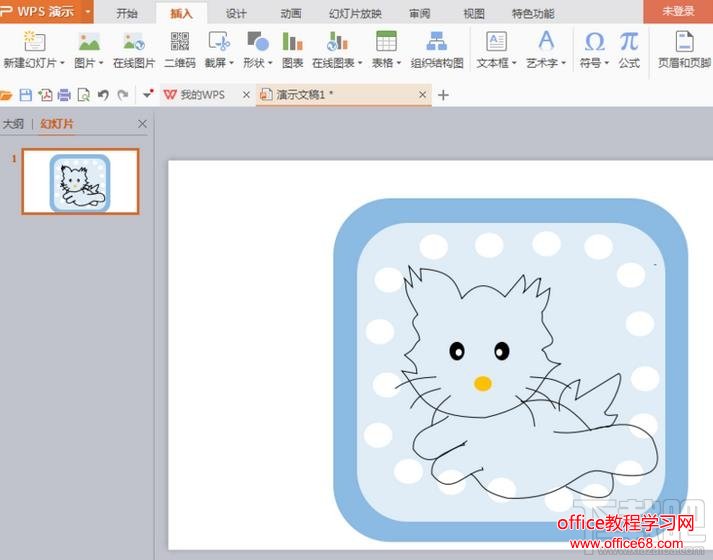 6、选择文本框,输入合适的英文字母,对字母的颜色填充相关颜色。如图所示,再次绘制圆形,填充白色,轮廓设置为蓝色,接着缩小形状大小,再次按下crl键复制图形,然后调整到合适位置如图。 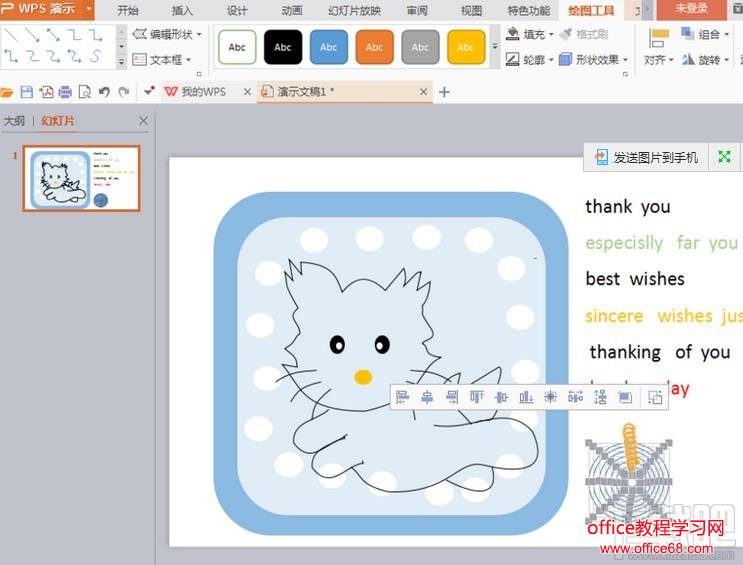 7、选择组合,继续按下crl键绘制,调整合适位置,选择设计,填充渐变颜色,选择淡蓝色的渐变填充效果,如图所示 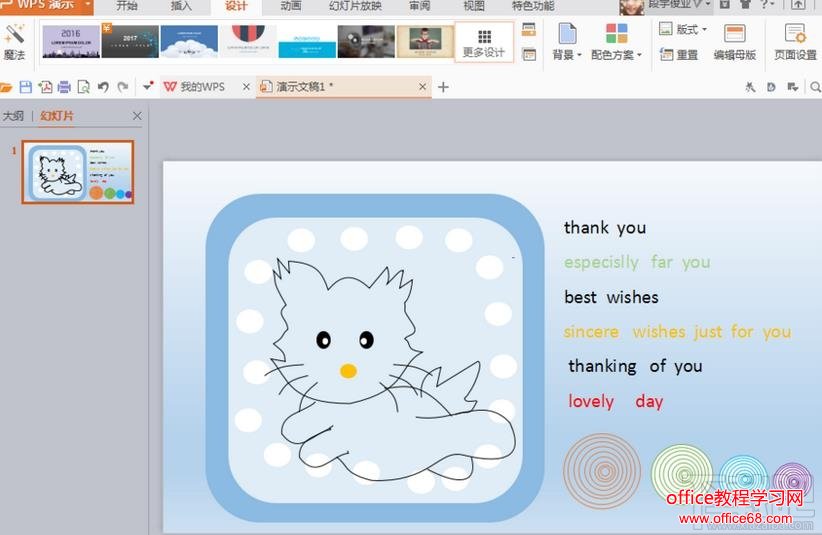 |